任意のデバイスで Amazon アプリからログアウトする方法
デバイス リンク
Amazon アプリを使用すると、デバイスに関係なく、世界最大のオンライン マーケットプレイスの 1 つにアクセスできます。ただし、複数のプラットフォームで同時にアカウントにサインインしたままにすることは、安全な方法ではありません。
2022 バージョンの Amazon ショッピング アプリではサインアウト オプションが慎重に隠されていますが、このガイドを読めばすぐに見つかります。アプリのさまざまなバージョンからログアウトする方法と、このトピックに関するよくある質問に答える方法を紹介します。
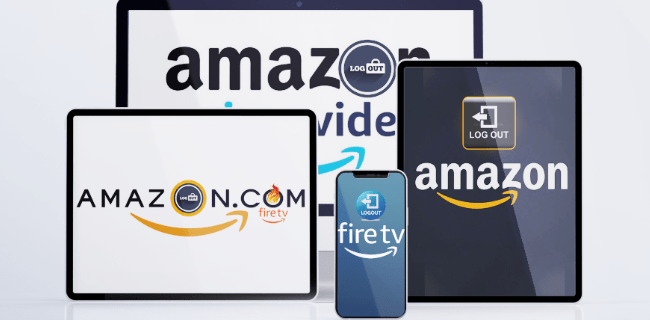
iPhone で Amazon アプリからログアウトする方法
iPhone で Amazon アプリを使用して買い物を終えたら、次の方法でログアウト オプションを見つけます。
Amazon ショッピング iOS アプリ。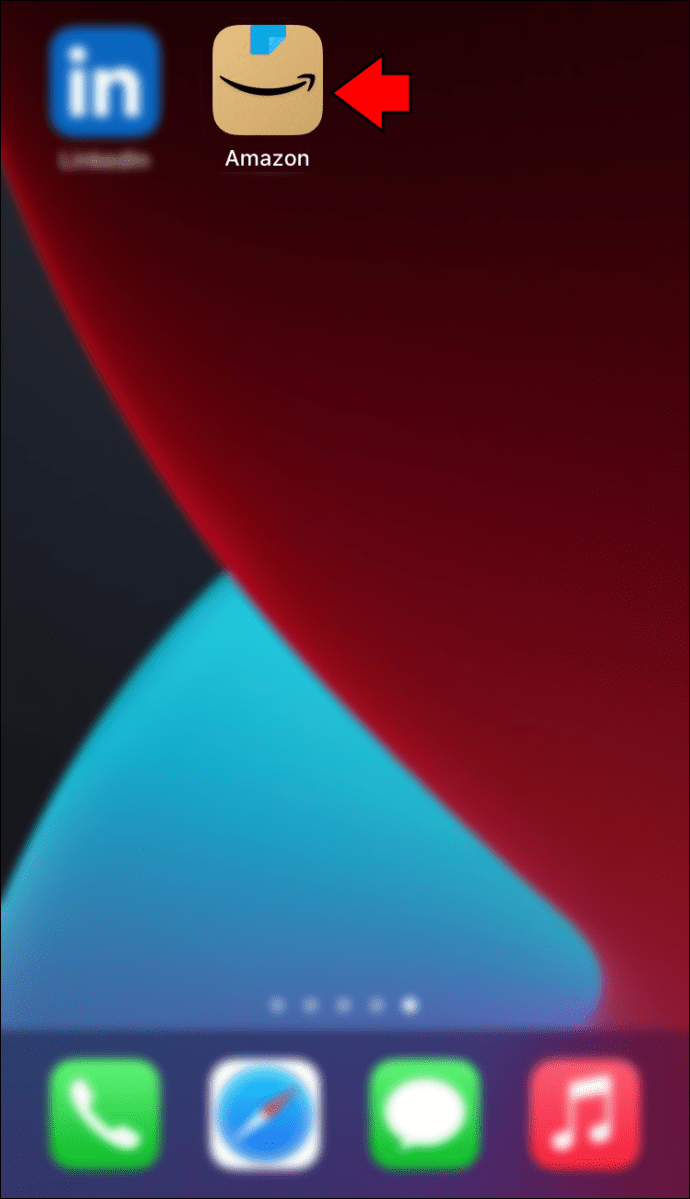 3 本の横線を押してメニューを開きます画面の右下隅。
3 本の横線を押してメニューを開きます画面の右下隅。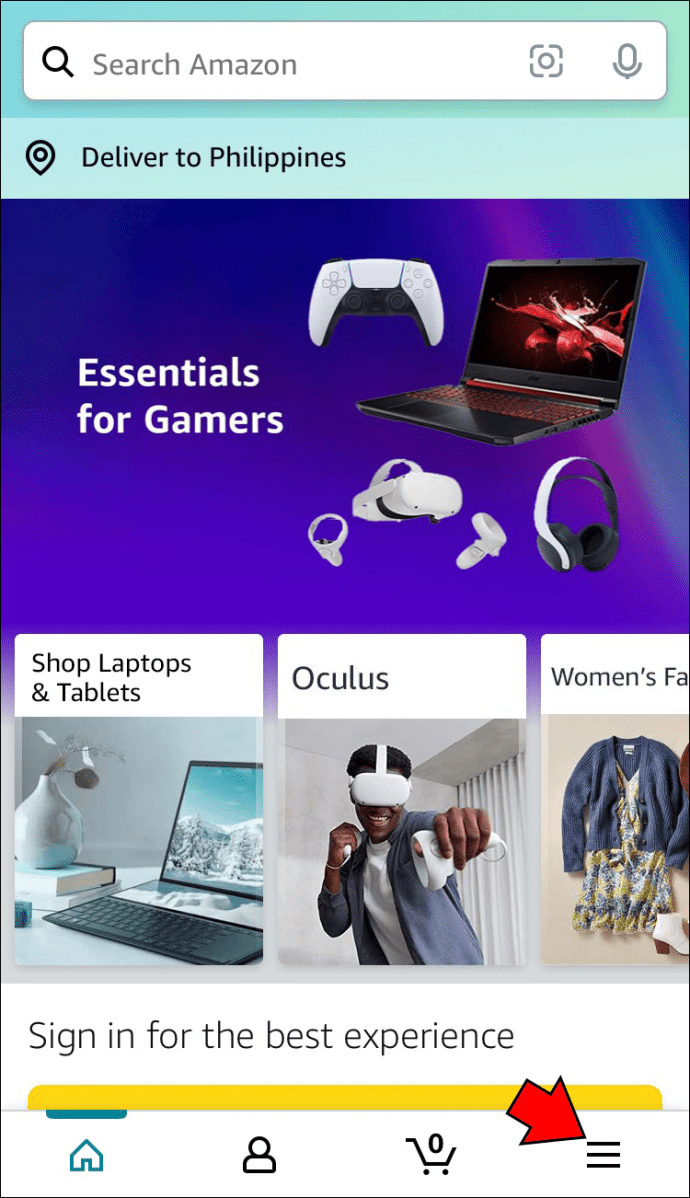 リストで [設定] を探し、矢印をタップしてメニューを展開します。
リストで [設定] を探し、矢印をタップしてメニューを展開します。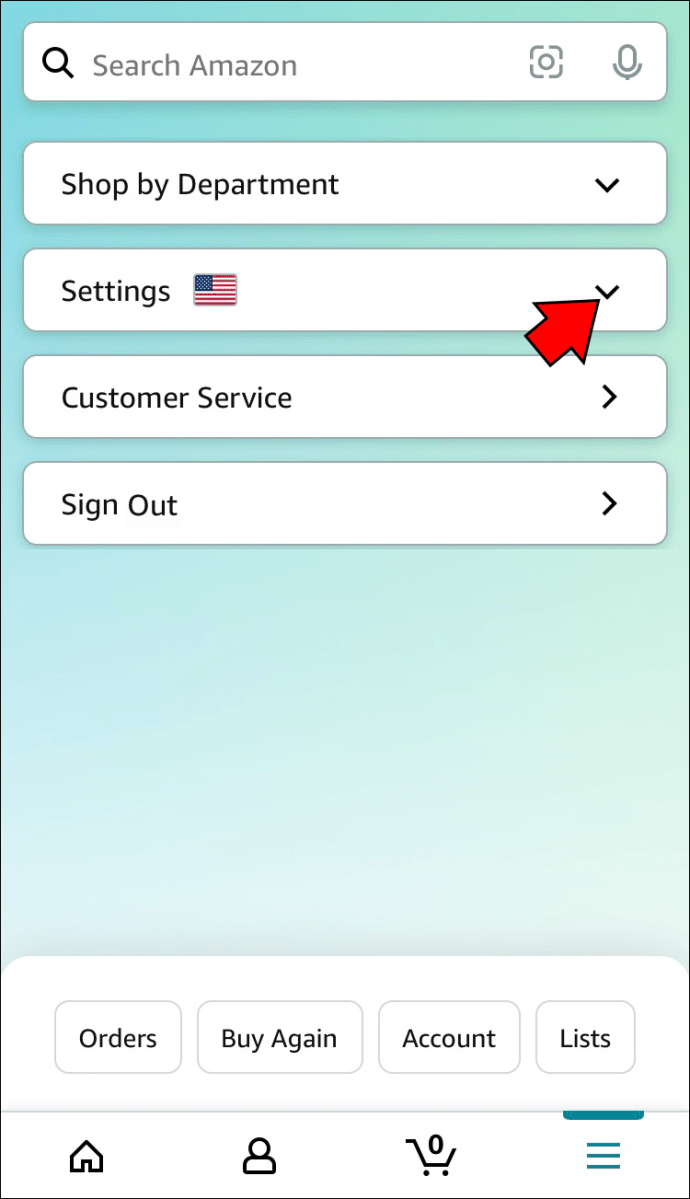 あなたは下部のサインアウトをご覧ください。このオプションをクリックします。
あなたは下部のサインアウトをご覧ください。このオプションをクリックします。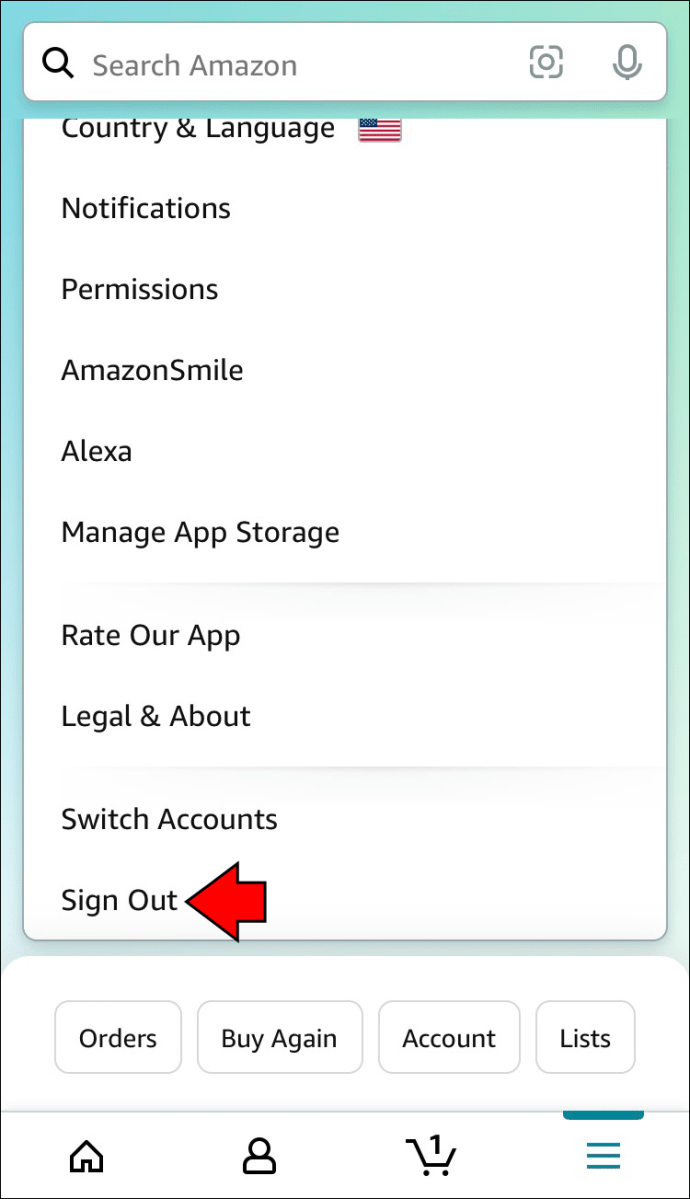 もう一度選択を確認すると、Amazon アカウントからログアウトされます。
もう一度選択を確認すると、Amazon アカウントからログアウトされます。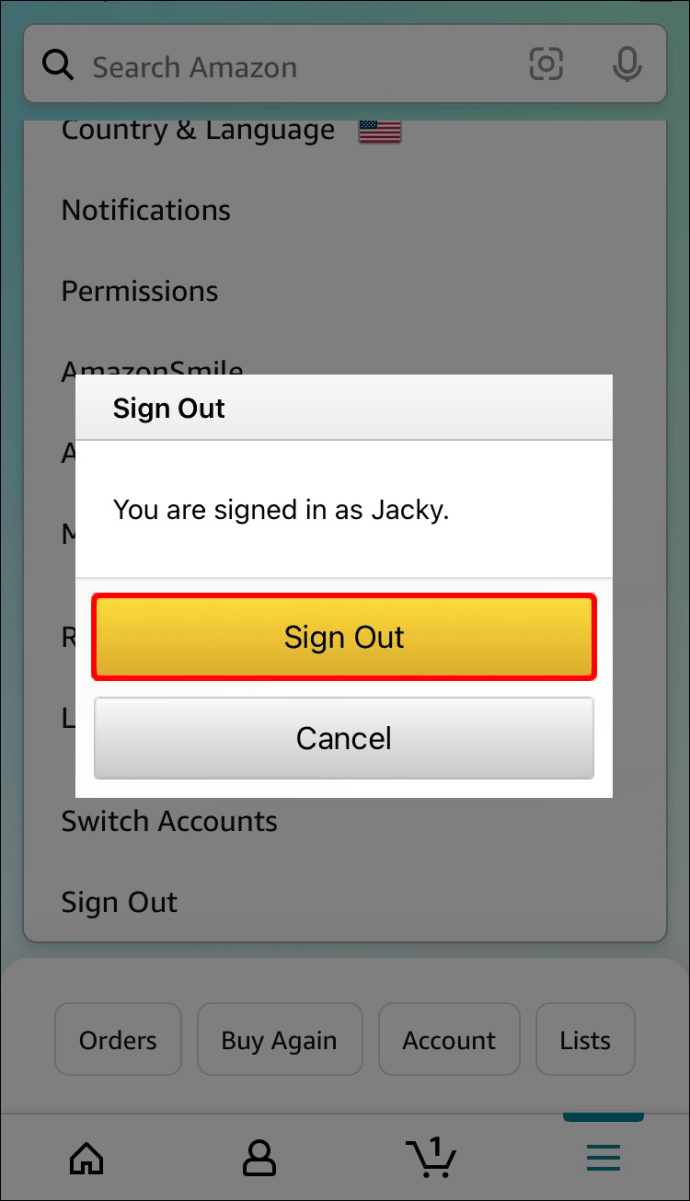
Amazon アプリからログアウトする方法Android デバイスで
Amazon の Android アプリケーションでオンライン ショッピングをしたことはありますか?近い将来アプリを使用する予定がない場合は、ログアウトしてアカウントを安全に保つことができます。 Android デバイスでこのオプションを見つける場所は次のとおりです。
Android 用の Amazon ショッピング アプリ。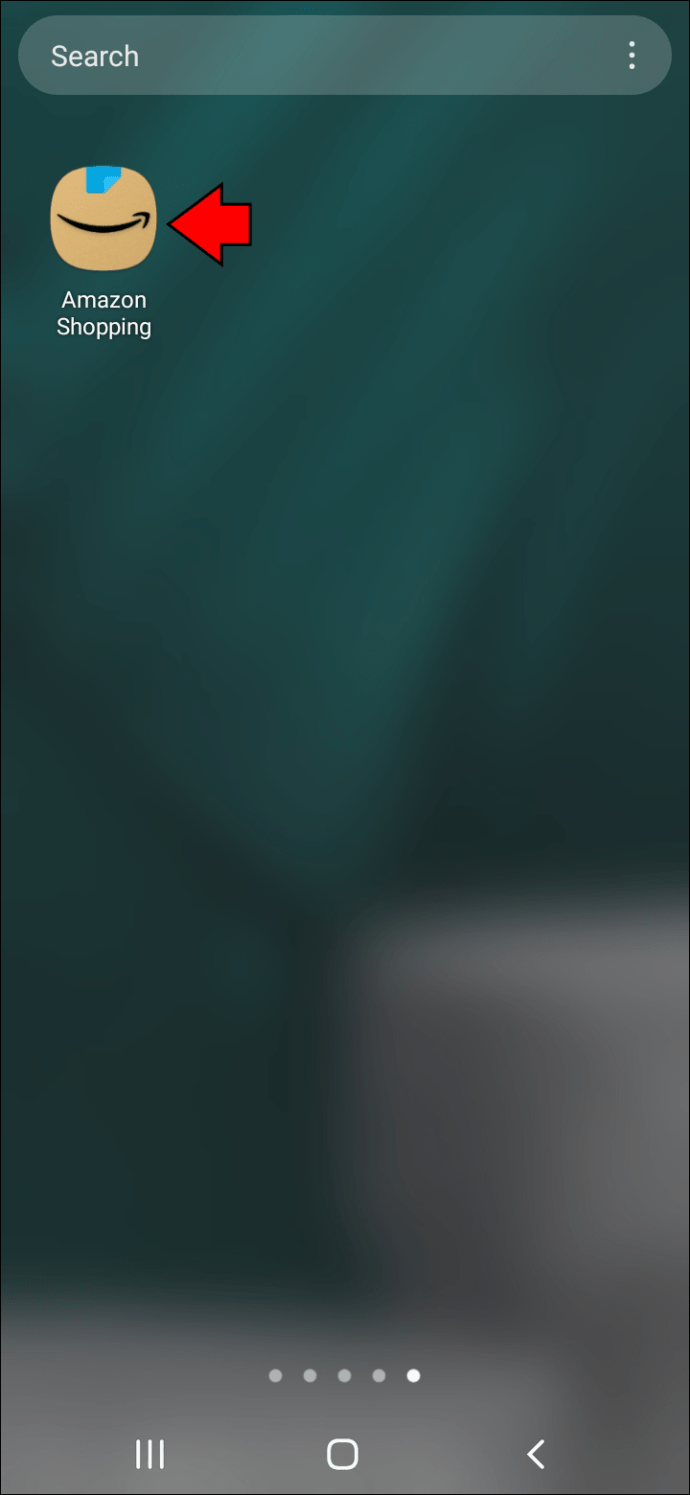 メイン画面の右下隅にあるハンバーガー メニューを見つけてタップします。
メイン画面の右下隅にあるハンバーガー メニューを見つけてタップします。
[設定] オプションを探し、下向き矢印を使用して展開します。
[あなたの名前] ではなく [] をタップしてアカウントからログアウトします?一番下の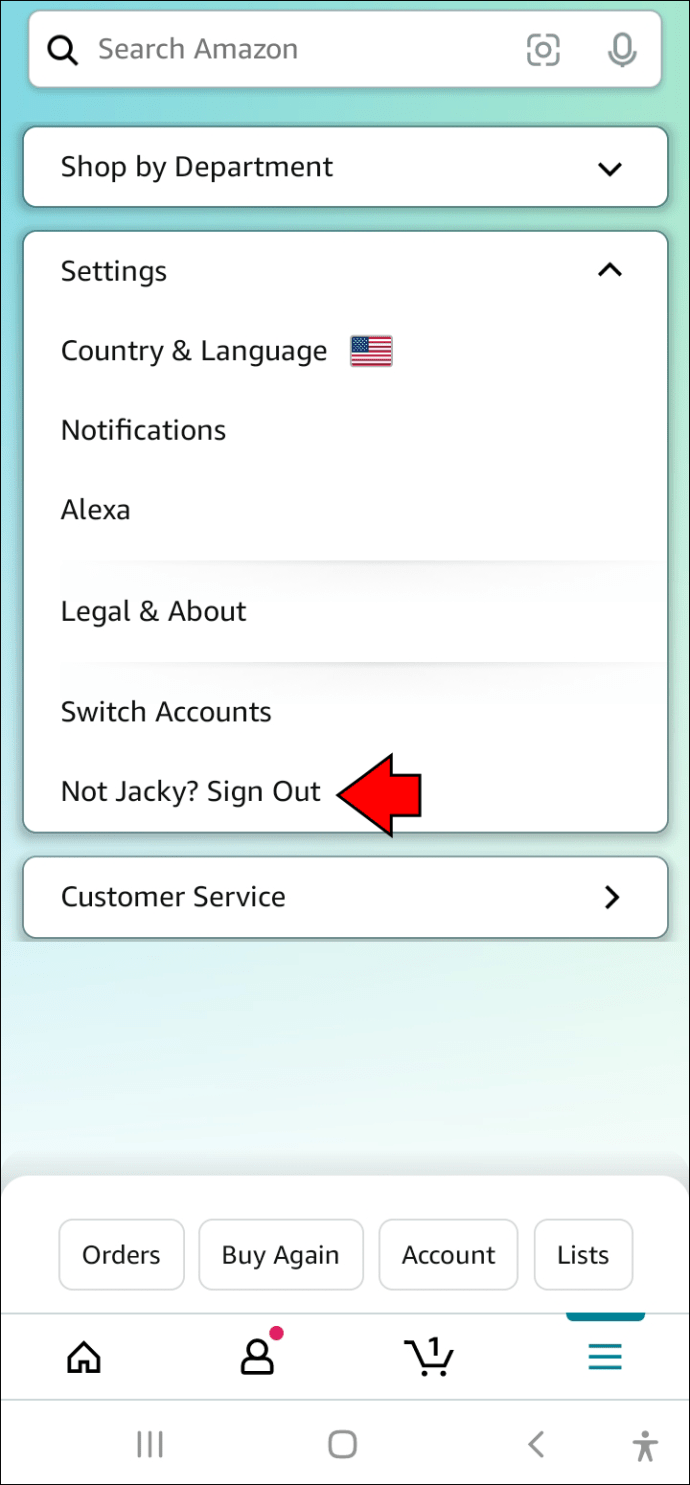 ポップアップで [サインアウト] をもう一度タップすると、準備完了です。
ポップアップで [サインアウト] をもう一度タップすると、準備完了です。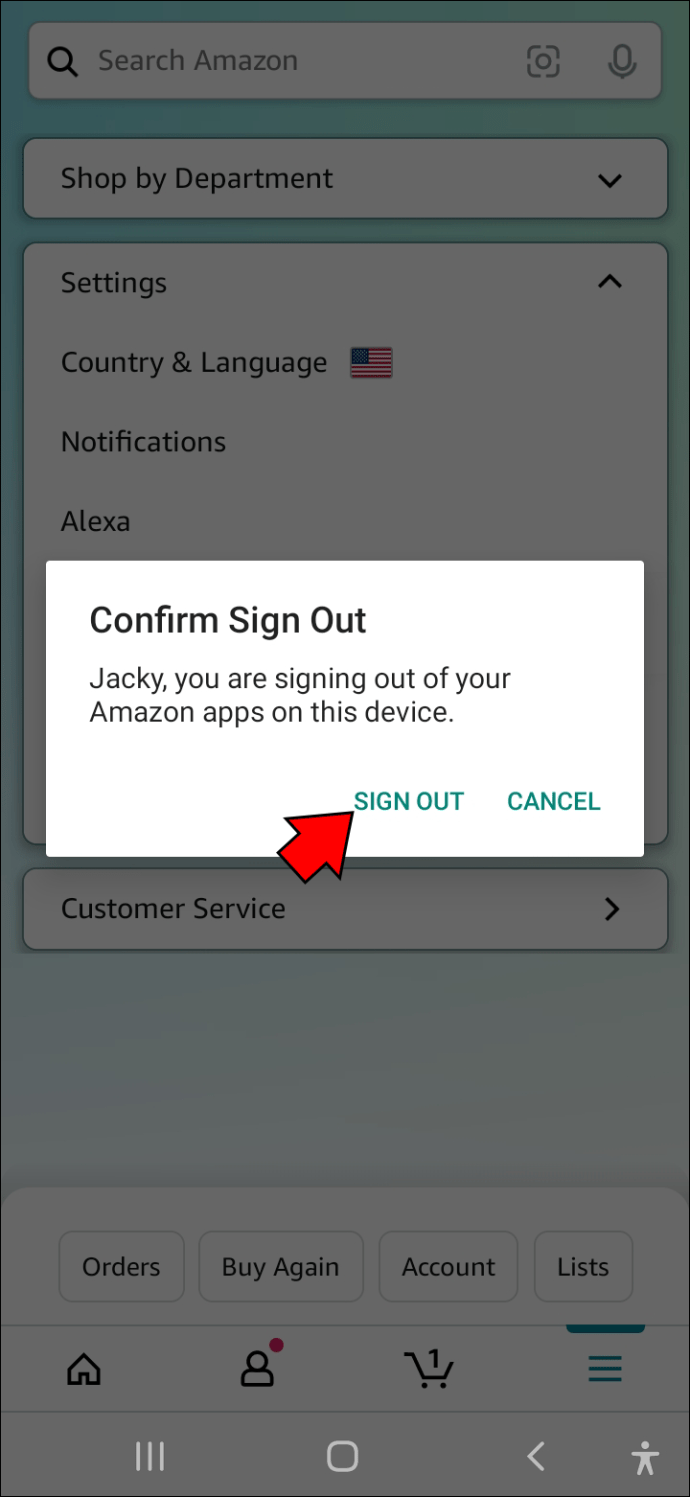
iPad で Amazon アプリからログアウトする方法
オンライン ショッピング用に大きな画面を好む場合は、iPad 用の Amazon アプリを使用している可能性があります。このバージョンのショッピング アプリでログアウト オプションを見つけるには、次の手順に従います。
Amazon ショッピング iPad アプリ。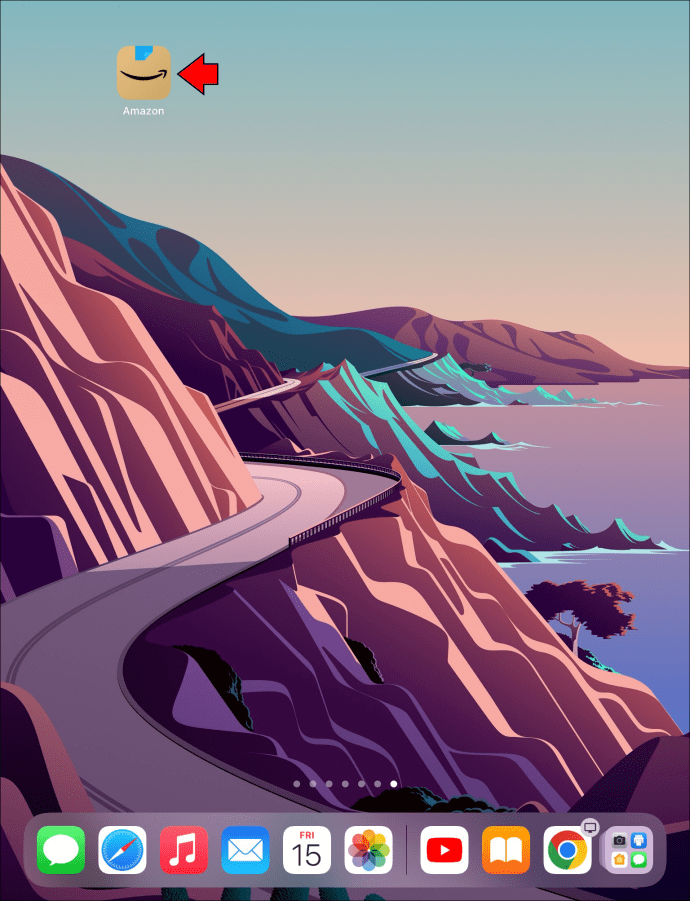 画面の右下隅にある3 本の水平線を押してメニューを開きます。
画面の右下隅にある3 本の水平線を押してメニューを開きます。
リストで [設定] を探し、矢印をタップしてメニューを展開します。
下部に [サインアウト] が表示されます。このオプションをクリックします。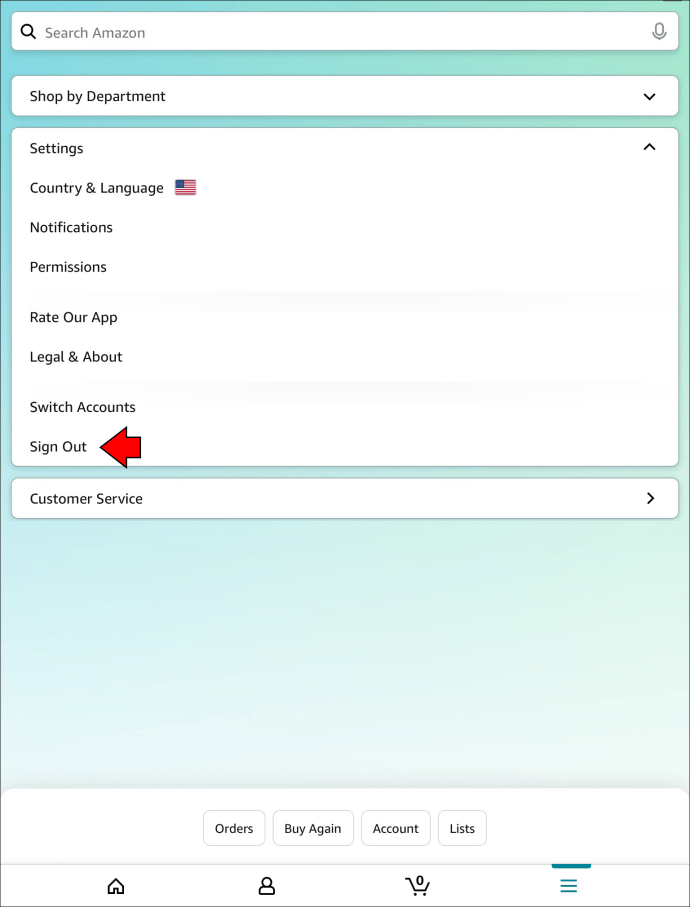 もう一度選択を確認すると、Amazon アカウントからログアウトされます。
もう一度選択を確認すると、Amazon アカウントからログアウトされます。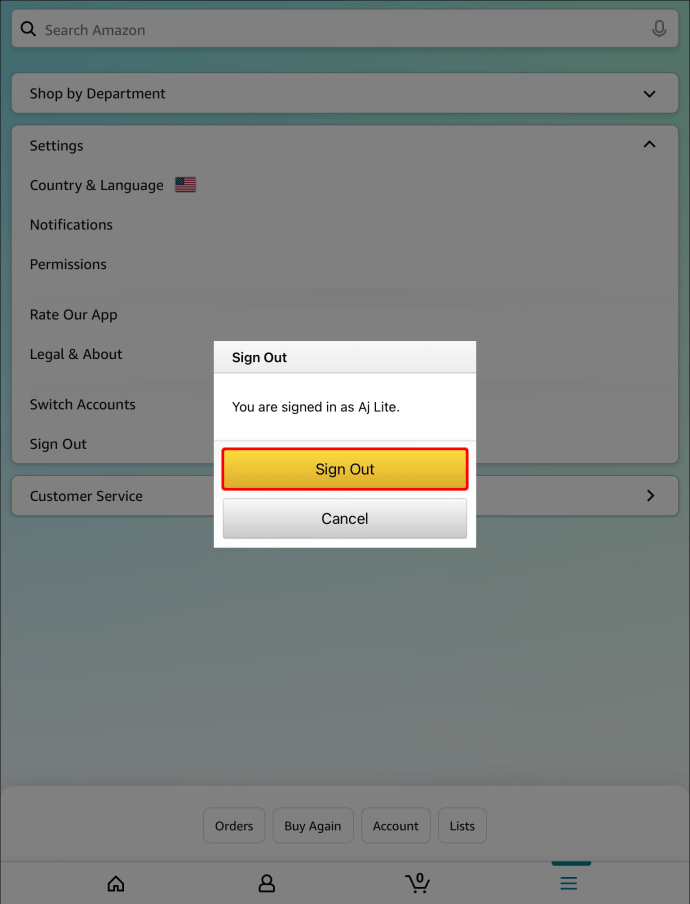
Amazon アプリからログアウトする方法テレビ
Amazon Prime は、Amazon Fire とスマート TV の定番アプリです。デバイスを切り替えるときにサブスクリプションを安全に保ちたいと思うかもしれませんが、このアプリではログアウトはそれほど簡単なプロセスではありません.手順は、テレビのオペレーティング システムによって異なります。次の方法で、Fire 以外のスマート TV で Amazon Prime アプリからログアウトします。
スマート TV で Amazon Prime アプリを起動します。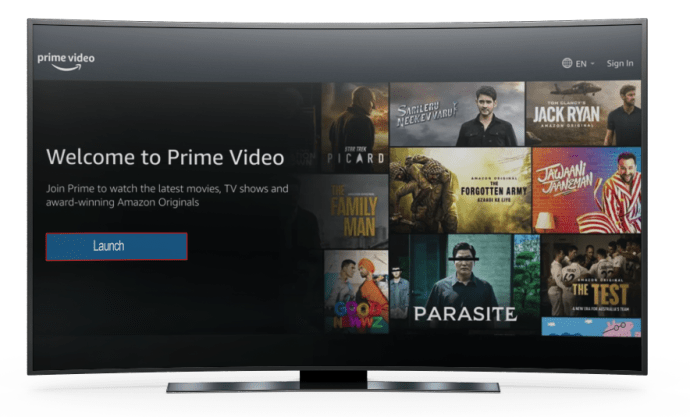 検索 <上部ツールバーのstrong>設定アイコン.
検索 <上部ツールバーのstrong>設定アイコン.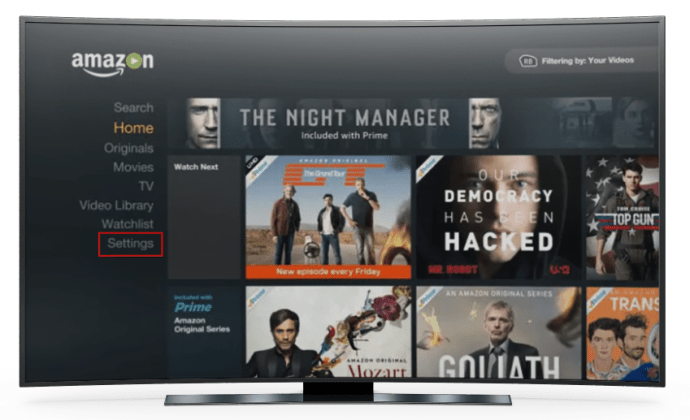 下部にある [サインアウト] を選択します。
下部にある [サインアウト] を選択します。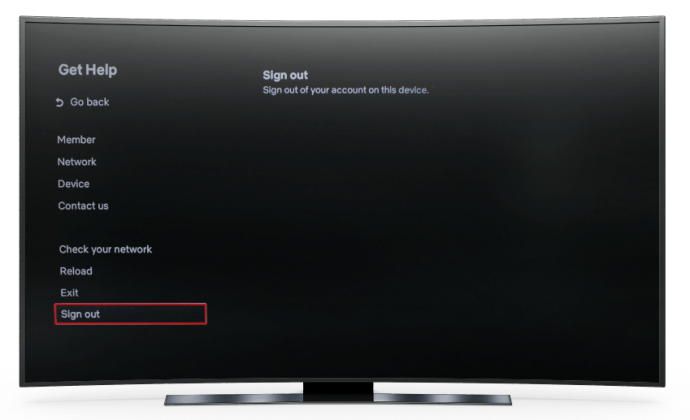 選択を確認して完全にサインアウトしてください。
選択を確認して完全にサインアウトしてください。
Amazon Fire デバイスで Amazon Prime アカウントからログアウトするのは、それほど簡単ではありません。 Amazon のサービスはデバイスのシステムにリンクされているため、アカウントからサインアウトするには、デバイスの登録を解除する必要があります。テレビで次の手順に従ってください:
Fire TV の [設定] を開きます。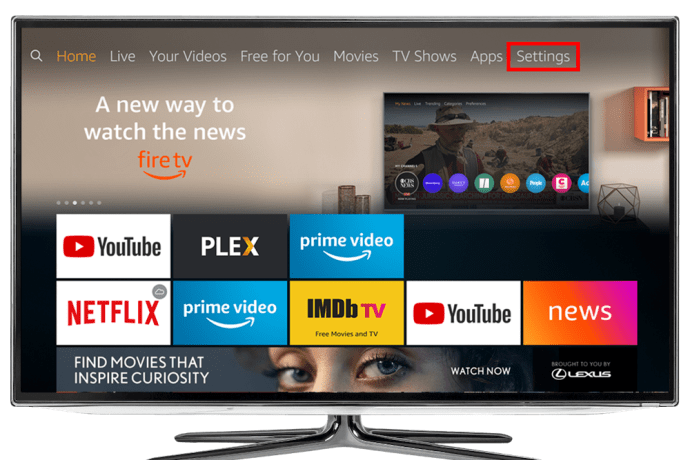 オプションの中からマイ アカウントを見つけます。
オプションの中からマイ アカウントを見つけます。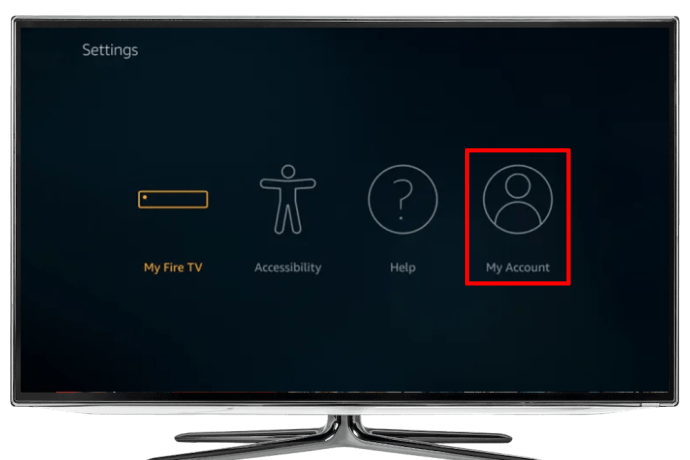 Amazon アカウントを選択します。
Amazon アカウントを選択します。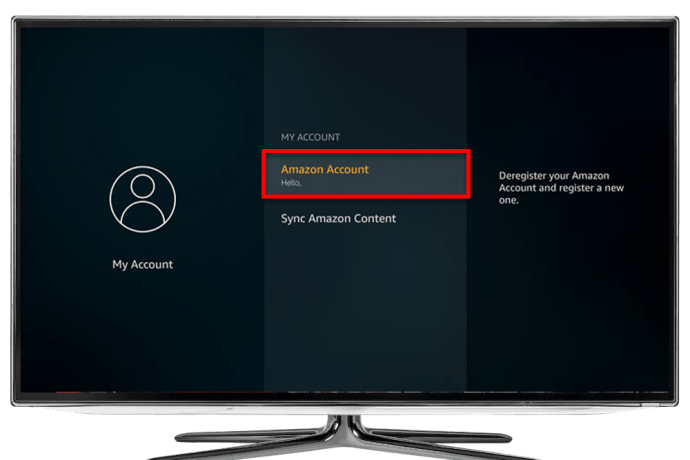 [登録解除] ボタンをクリックして、このデバイスからアカウントを削除するという選択を確認します。
[登録解除] ボタンをクリックして、このデバイスからアカウントを削除するという選択を確認します。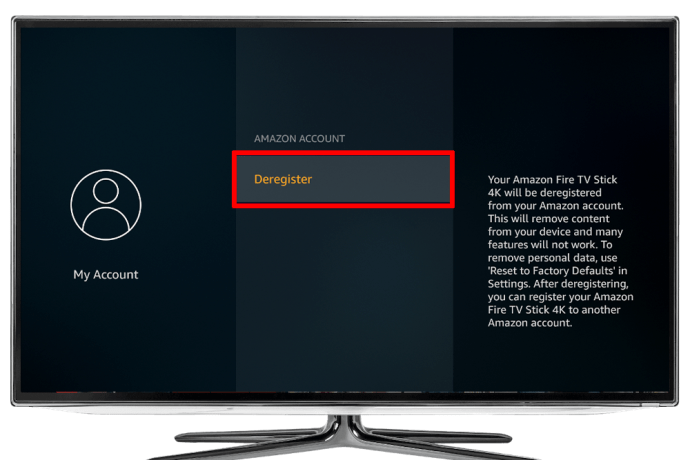
Amazon の Web サイトまたはモバイル アプリを使用して、リモートでデバイスの登録を解除することもできます。これは、複数のデバイスにログインしている場合にアカウントを管理するための優れた方法です。 PC で次の手順に従って、アカウントからデバイスを削除します。
Amazon にアクセスして、ログインしていることを確認します。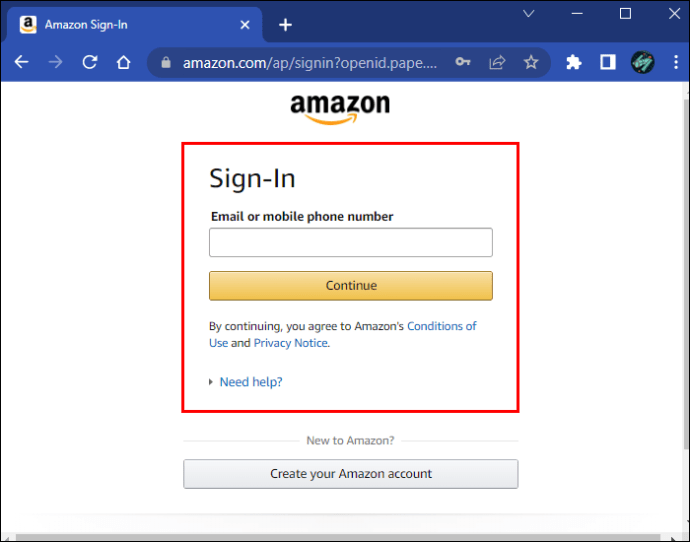 カーソルをアカウントとリストに合わせます 右上隅にあります。
カーソルをアカウントとリストに合わせます 右上隅にあります。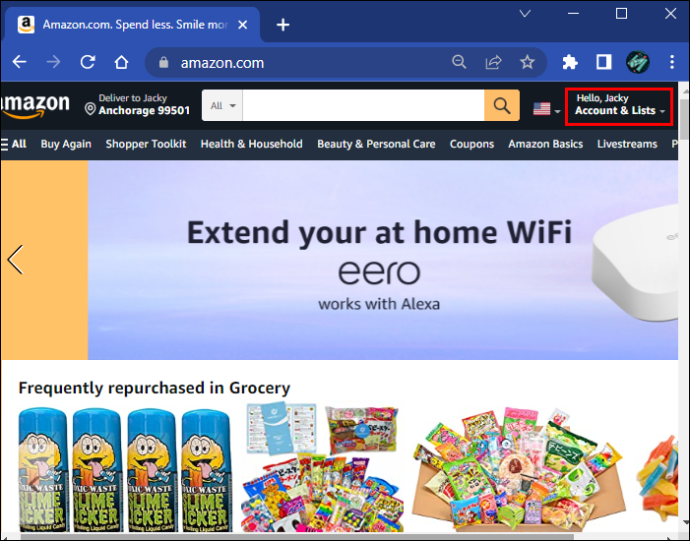 リストから [コンテンツとデバイス] を選択します。
リストから [コンテンツとデバイス] を選択します。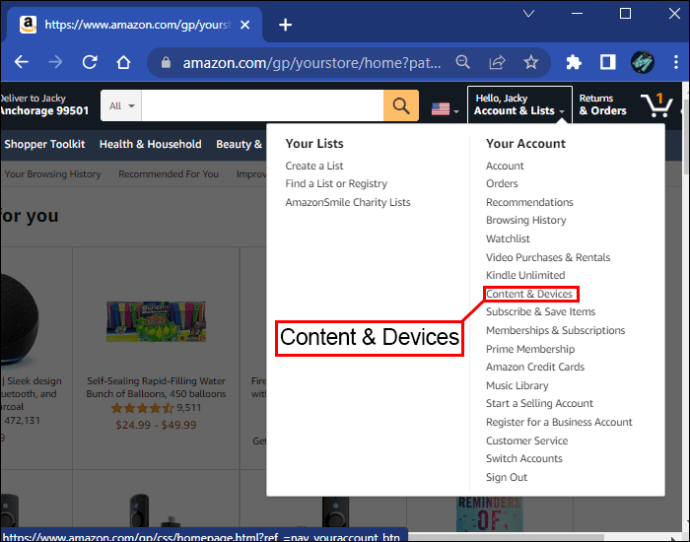 デバイスに切り替える タブ。 Amazon アプリを通じて、現在アカウントを使用しているデバイスのリストが表示されます。
デバイスに切り替える タブ。 Amazon アプリを通じて、現在アカウントを使用しているデバイスのリストが表示されます。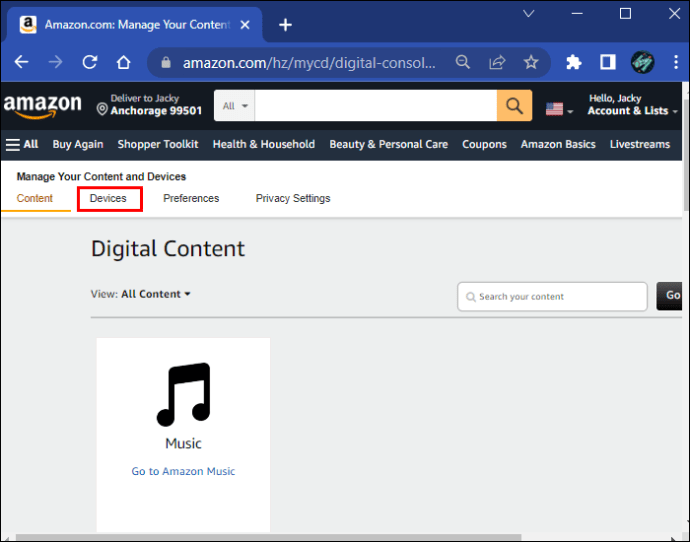 Amazon プライム アプリをクリックします。
Amazon プライム アプリをクリックします。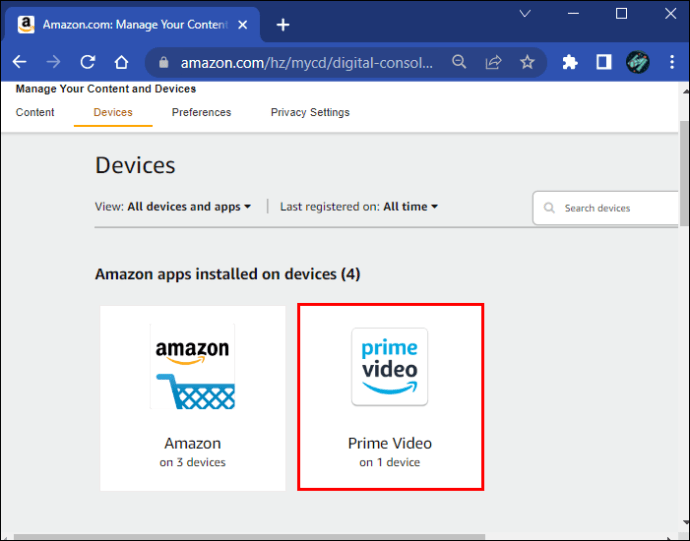 登録解除<を選択します次の画面の アクション の下にある/strong>。
登録解除<を選択します次の画面の アクション の下にある/strong>。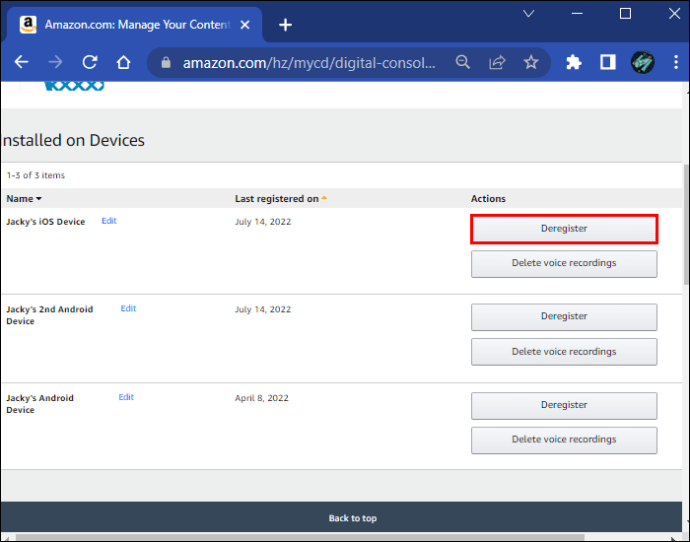 ポップアップでデバイスの登録解除を確認します。
ポップアップでデバイスの登録解除を確認します。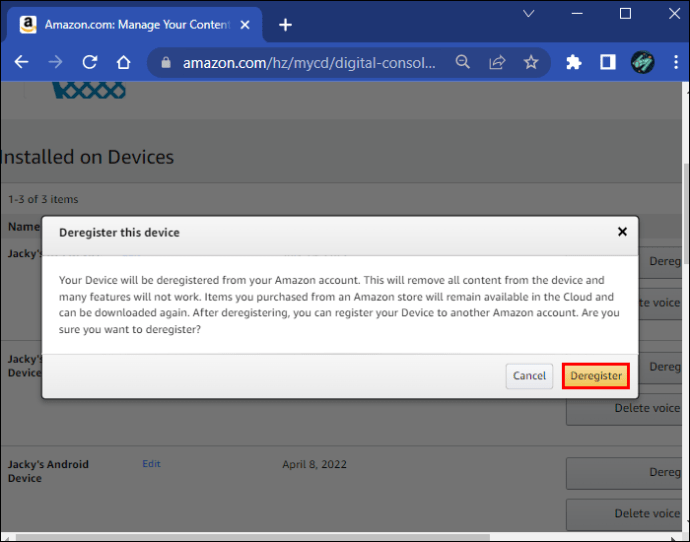
プロセスは似ていますAmazon ショッピング アプリでも:
Android デバイス。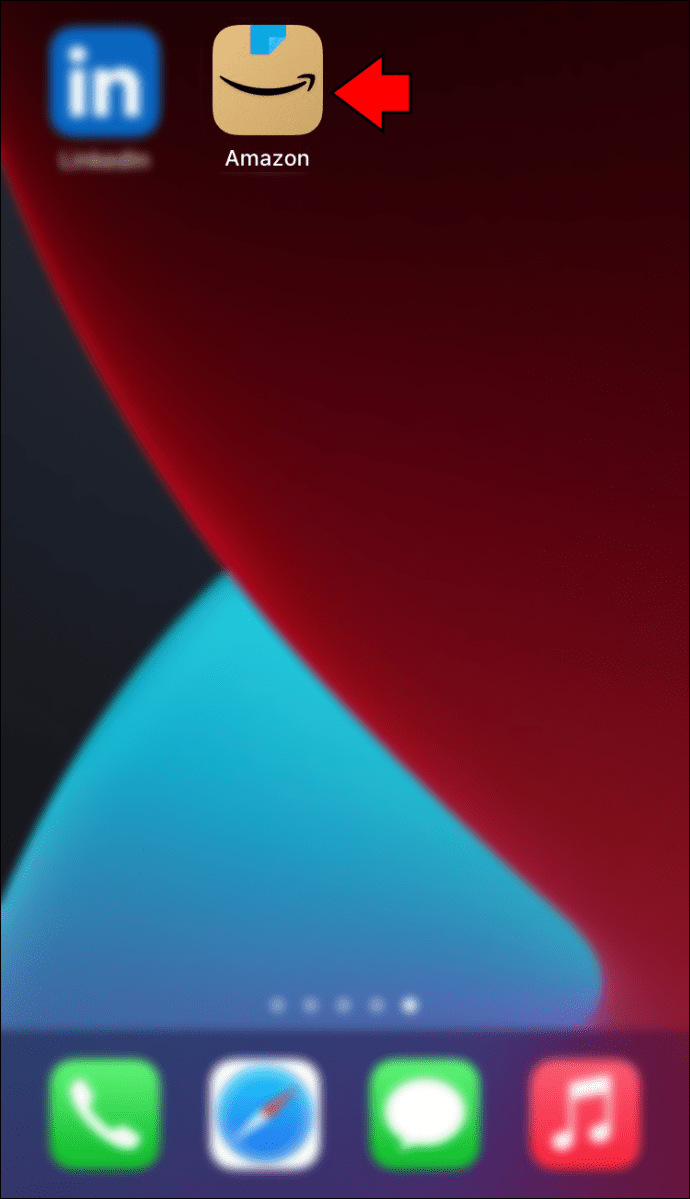 下部ツールバーのプロフィール ボタンをタップします。
下部ツールバーのプロフィール ボタンをタップします。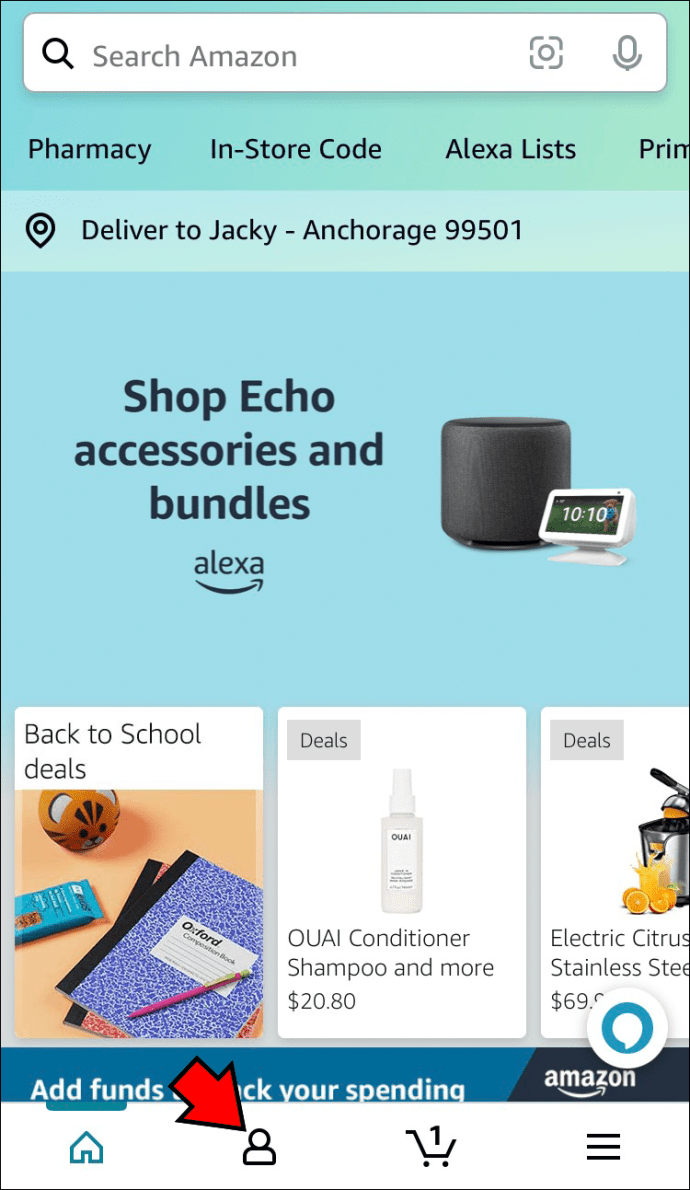 を押してください一番上にあなたのアカウントがあります。
を押してください一番上にあなたのアカウントがあります。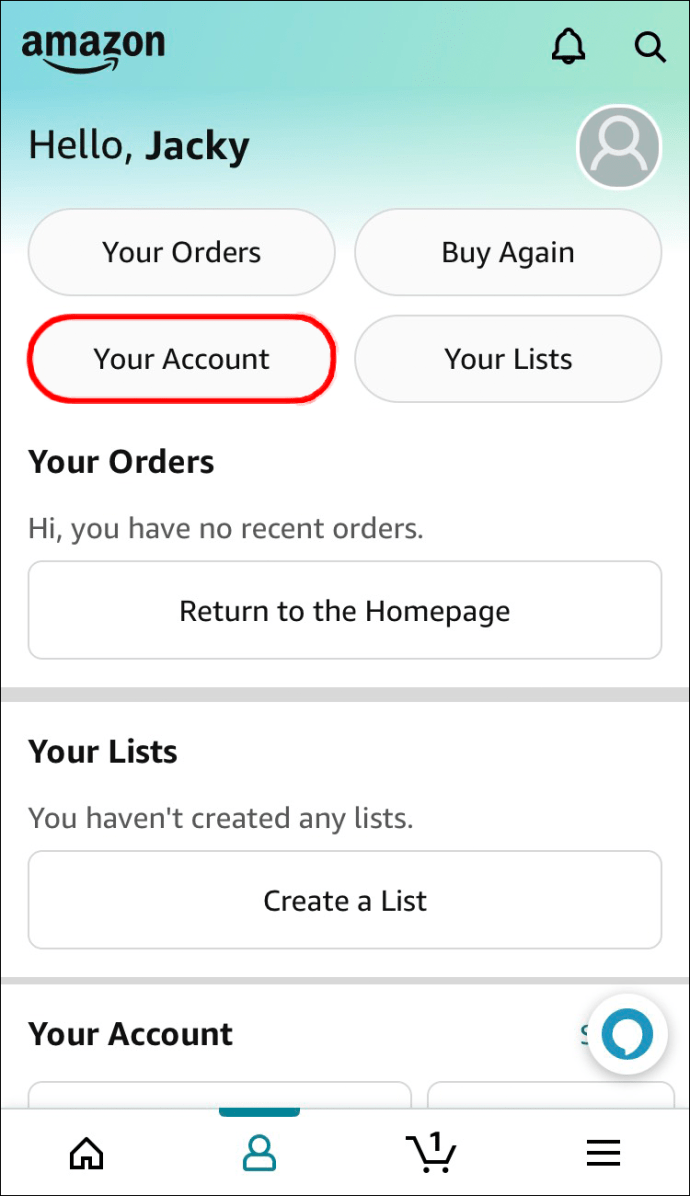 リストで [コンテンツとデバイスの管理] を探します。
リストで [コンテンツとデバイスの管理] を探します。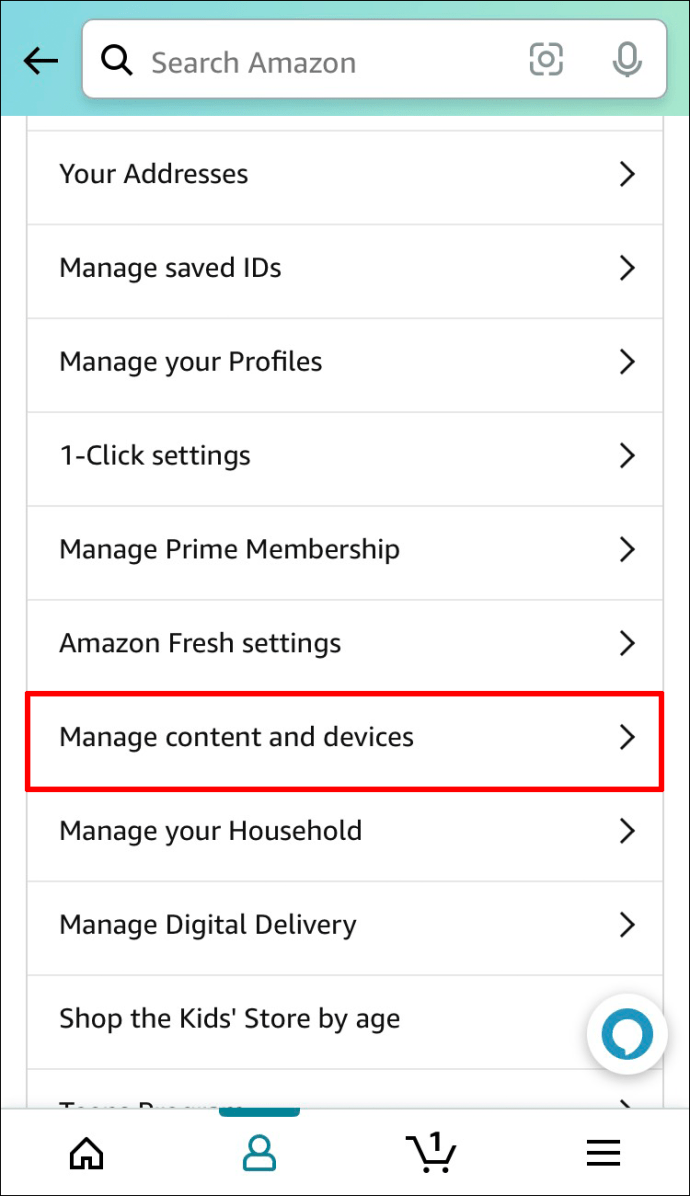 デバイスに切り替え 次の画面の上部にあるタブ。
デバイスに切り替え 次の画面の上部にあるタブ。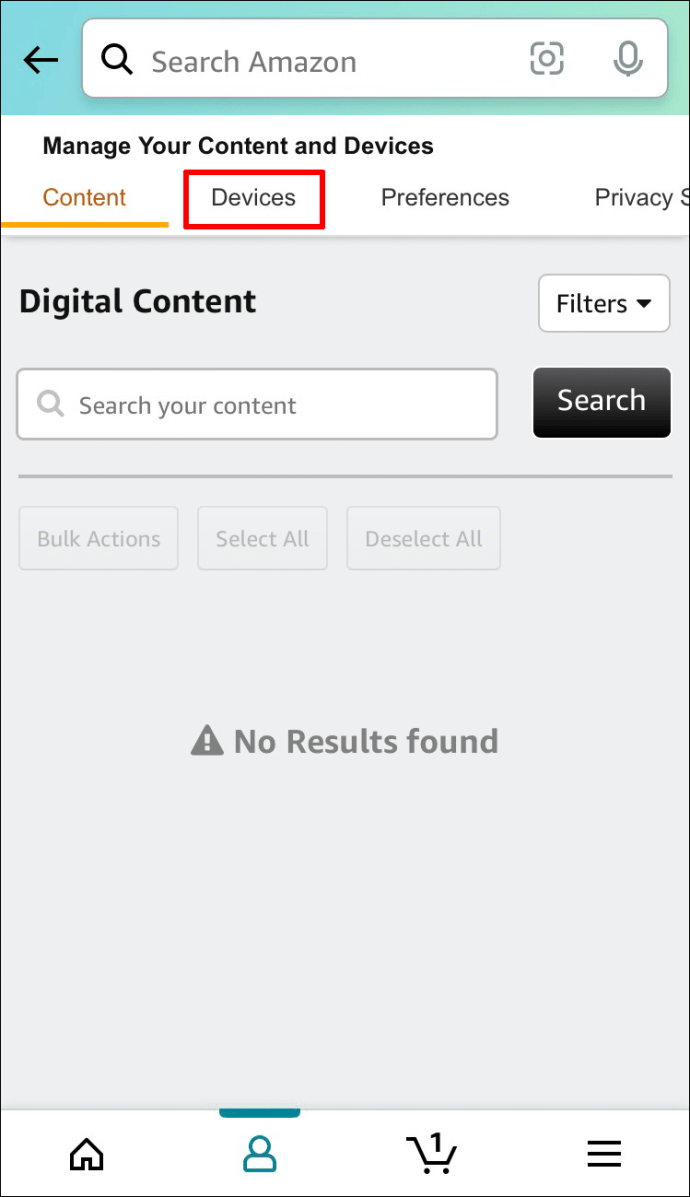 Amazon プライム アプリを選択します。
Amazon プライム アプリを選択します。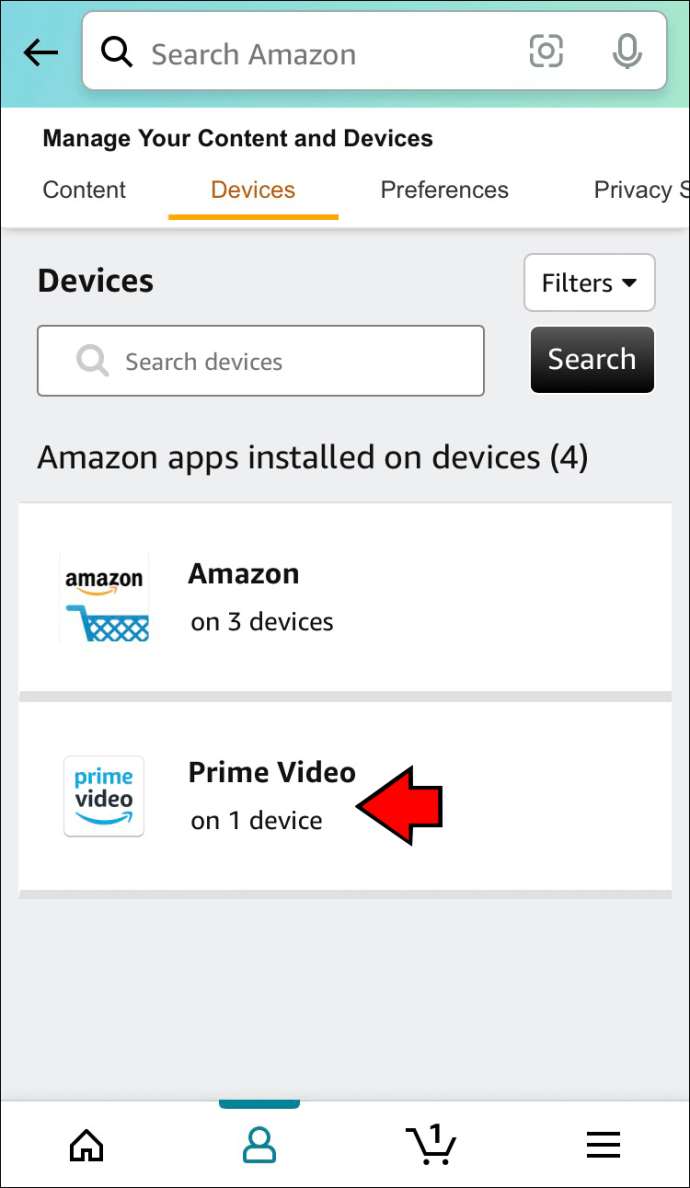 ヒット登録解除デバイス名の下にあるuploads/2022/07/66.png?resize=690%2C1195&ssl=1″>
ヒット登録解除デバイス名の下にあるuploads/2022/07/66.png?resize=690%2C1195&ssl=1″>
デバイスは Amazon プライム アカウントからログアウトされます。
よくある質問
方法Amazon のすべてのデバイスからサインアウトする必要がありますか?
すべてのデバイスで Amazon アカウントからサインアウトするには、Amazon の Web サイトまたはモバイル アプリから対象のデバイスの登録を解除する必要があります。現在 Amazon アカウントを使用しているデバイスの登録を解除する場所については、上記の手順を参照してください。
残念ながら、この機能は Amazon アプリを使用しているデバイスでのみ機能し、ブラウザで Amazon にログインしているデバイスには適用されません。ブラウザで Amazon からログアウトするのを忘れた場合は、できるだけ早くパスワードを変更することを検討してください。
Out and Away
2022 年の更新後に Amazon アプリでログアウト ボタンを見つける頭の体操のように感じることがあります。アカウントを安全に保つために、アプリを使用していないときは、上記の手順を使用してアプリからサインアウトしてください。
Amazon ショッピングおよび Amazon Prime TV アプリでサインアウト オプションを見つけることができましたか? ?この機能は改善が必要だと思いますか?以下のコメント セクションでお知らせください。
免責事項: このサイトの一部のページにはアフィリエイト リンクが含まれている場合があります。これは私たちの編集にはまったく影響しません。